macOS 26(コードネーム:Tahoe)が正式リリースされました。今回のアップデートは、Mac史上最も美しいデザイン刷新「Liquid Glass」の導入をはじめ、デスクトップウィジェットの自由配置、Spotlightの大幅強化など、Macユーザーの生産性を大きく向上させる機能が満載です。
特に注目したいのは、従来の枠組みを超えた自由度の高いデスクトップ体験と、AI技術を活用したスマートな自動化機能の充実です。「Macでもっと効率的に作業したい」「美しいデスクトップ環境を構築したい」といったユーザーの要望に応える、まさに次世代macOSと呼べる内容になっています。
そこで、iOSやiPadOSと重複しない、macOS固有の進化ポイントを中心に解説したいと思います。
美しく進化!Liquid Glassでデスクトップがさらに洗練
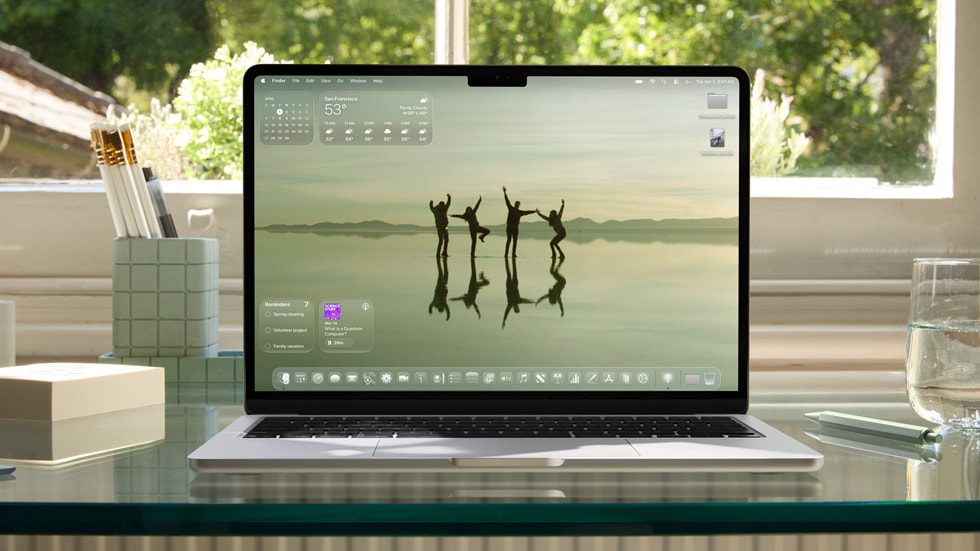
macOS 26最大の変化といえば、やはり新デザイン「Liquid Glass」の導入でしょう。Macのデスクトップ体験が根本から変わる、大きなデザイン刷新です。
メニューバーが完全透明化で没入感アップ
これまでのmacOSでは、メニューバーが常に画面上部を占有していました。しかし、macOS 26では、メニューバーが完全に透明化され、背景の壁紙や開いているアプリの内容が美しく透けて見えるようになります。
作業中の写真編集ソフトやブラウザの内容がメニューバー越しに見えることで、より広い画面を活用している感覚が得られます。「画面が狭い」というストレスが大幅に軽減されそうです。
フォルダとアイコンに統一された光沢と奥行き
デスクトップ上のフォルダやアプリアイコン、ウィジェットにも一貫したLiquid Glassエフェクトが適用されます。美しい光沢と奥行きが生まれ、デスクトップ全体がより洗練された印象になります。
従来のフラットデザインから一歩進んで、触れたくなるような立体感のあるインターフェースは、もしかしたら毎日の作業をより楽しくなるかもしれません。
デスクトップがより自由に!ウィジェット配置の大幅改善
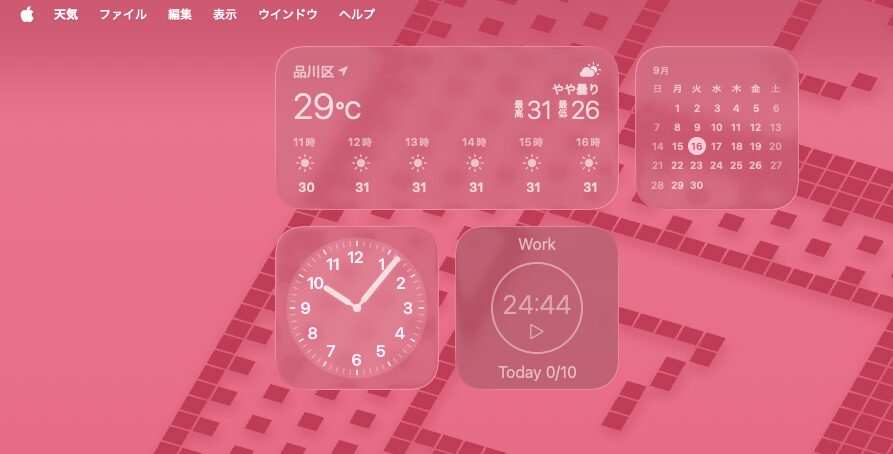
macOS 26では、ウィジェットの扱い方が大きく変わります。これまでの制約から解放されて、より自由にデスクトップを利用できるようになります。
通知センターからの解放
従来のmacOSでは、ウィジェットは通知センター内に固定されていました。しかし、macOS 26では、ウィジェットをデスクトップ上の好きな場所にドラッグ&ドロップで自由に配置できるようになりました。
天気ウィジェットを画面右上に、カレンダーウィジェットを左下に、株価ウィジェットを中央に配置するといったように、自分の作業スタイルに合わせてデスクトップをカスタマイズできます。
Apple純正とサードパーティ製の混在も可能
Apple純正のウィジェットはもちろん、サードパーティ製のウィジェットも同じように配置できるため、より豊富な情報を一画面で確認できます。これにより、重要な情報を見逃すことなく、効率的な作業環境を構築できます。
たとえば、ポモドーロテクニックのタイマーのウィジェットを配置しておけば、スムーズにタイマーを開始できるなど、「いちいち通知センターを開くのが面倒だった」という悩みが一気に解消されます。
Spotlightが大幅進化!4つのタブで作業効率が向上
日常的に使うSpotlight検索機能が、macOS 26で大幅に強化されました。単なる検索ツールを超えた、統合作業ハブとして生まれ変わります。
4つのカテゴリボタンで情報を整理
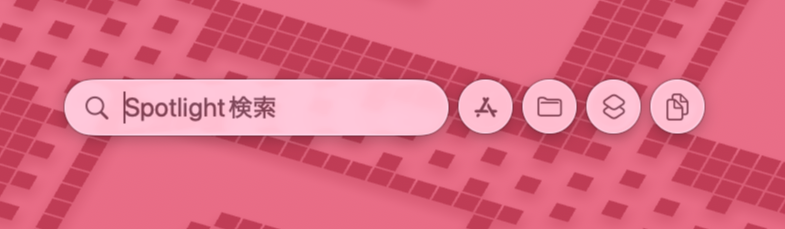
Spotlightを起動すると、検索フィールドの横に4つのカテゴリボタンが表示されるようになりました:
- Applications(アプリケーション)
- Files(ファイル・最近使用したファイルや提案ファイル)
- Actions(実行可能なアクション)
- Clipboard(クリップボード履歴)
これらのボタンをクリックすることで、それぞれのカテゴリ内容を簡単にブラウジングできるようになります。
Spotlightから直接アクション実行
数百もの新しいシステムおよびアプリアクションをSpotlightから直接実行できるようになりました。メッセージの送信、イベントの作成、ショートカットの実行など、すべてキーボードから手を離すことなく行えます。
さらに便利なのは、よく使うアクションにSpotlightが自動でクイックキーを割り当ててくれること。数文字入力するだけで、頻繁に使う操作を瞬時に実行できるようになります。
検索からブラウジングへの進化
従来の「検索して選ぶ」スタイルから、「カテゴリをブラウジングして発見する」スタイルに進化したことで、目的が明確でないときでも有用な情報やアクションに出会いやすくなりました。
クリップボード履歴の統合で作業効率が劇的に向上
個人的に注目したいのは、クリップボード履歴がSpotlightに統合されたことです。これまでサードパーティアプリに頼らざるを得なかった「過去にコピーした内容の確認・再利用」が、標準機能として利用できるようになりました。
Spotlightから「Clipboard」ボタンをクリックするだけで、過去にコピーしたテキストや画像を遡って確認し、必要なものを素早く再利用できます。「さっきコピーしたあの文章、どこに行った?」という悩みが完全に解消されそうです。
文書作成や開発作業など、頻繁にコピー&ペーストを行う作業では、この機能だけでも大幅な時短効果が期待できます。
ショートカットでApple Intelligenceを呼び出せるように
macOS 26では、ショートカットアプリとApple Intelligenceの連携が深まり、これまで以上にスマートな自動化が可能になりました。
時間や状態変化をトリガーにしたAI処理
特定の時間になったり、システムの状態が変化したりした際に、AIによる要約・分類・画像生成などの処理を自動実行できるようになります。例えば、「朝9時になったら昨日のメールを自動要約してデスクトップに表示」といった高度な自動化が可能です。
開発者向けオンデバイスAIモデル公開
Apple Intelligence のコア機能が開発者にも公開されるため、サードパーティアプリでも高度なAI自動化が実現できるようになります。今後、様々なアプリでスマートな機能が登場することが期待できますね。
コントロールセンターも自分好みに!カスタマイズ機能が充実
iOSではすでに実現していたコントロールセンターのカスタマイズがmacOSでも可能になりました。これに自分にとって使いやすい操作環境を構築できるようになります。
サードパーティ製コントロールに対応
メニューバーから呼び出すコントロールセンターに、サードパーティ製のトグルやアクセシビリティ機能を追加できるようになります。よく使う機能を手の届きやすい場所に配置することで、日常の操作がより快適になります。
自分仕様の操作パネルを構築
コントロールの並び替えや直接表示の設定により、自分専用の操作パネルを作り上げることができます。「この機能はよく使うから大きく表示したい」「これは滅多に使わないから小さくしておこう」といった細かな調整が可能です。
Macでも電話ができる!連係機能の大幅強化
iPhoneとの連係機能が大幅に強化され、MacがiPhoneとより密接に連携するようになりました。
メニューバーにライブアクティビティ常時表示
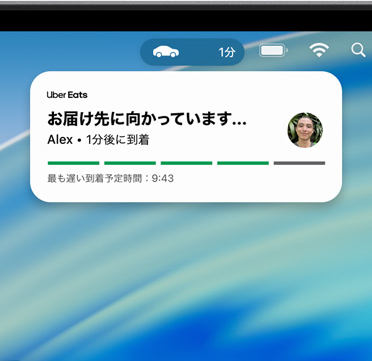
iPhone上でのライブアクティビティ(通話保留状況や配達追跡など)がMacのメニューバーに常時表示されるようになります。iPhoneを取り出すことなく、重要な情報を確認し続けることができるため、作業の中断を最小限に抑えられます。
macOS初の電話アプリ登場
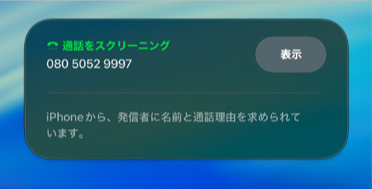
macOS 26ではiPadOS 26と同様に電話アプリが初搭載されます!Wi-Fi通話による発着信、Call Screening(着信スクリーニング)、Hold Assist(保留アシスト)機能をMac上で利用できるようになります。
大きなディスプレイでの通話管理や、キーボードでの文字入力を活かした効率的なコミュニケーションが可能になるため、特にビジネスシーンでの活用が期待できます。
ファイル管理がより直感的に!ビジュアル整理機能
日常的に使うFinder(ファイル管理)機能にも便利な改善が加えられました。
フォルダーにカラーラベルとカスタムアイコン
フォルダーにカラーラベルやカスタムアイコンを適用できるようになり、視覚的に識別しやすくなります。「プロジェクトAは青色」「個人用は緑色」といったように、自分なりのルールでファイルを整理できるため、目的のファイルを素早く見つけられるでしょう。
Liquid Glassデザインの一貫性
FinderのサイドバーやQuick Look プレビューでも、一貫してLiquid Glassデザインが適用されます。美しいだけでなく、システム全体で統一感のある操作体験が得られます。
Intel Macは最後のアップデート
Appleは、macOS Tahoeをもって、Intel Macへの主要機能追加を終了すると発表しています。今後はApple Silicon向けに機能最適化が進むため、Intel Macユーザーにとって、Tahoeは最後のアップデートとなります。
ただし、Apple Intelligenceなどの高度な機能については、利用できない点は留意が必要です。フル機能を利用したい場合は、Apple Siliconへの移行を検討する必要があります。

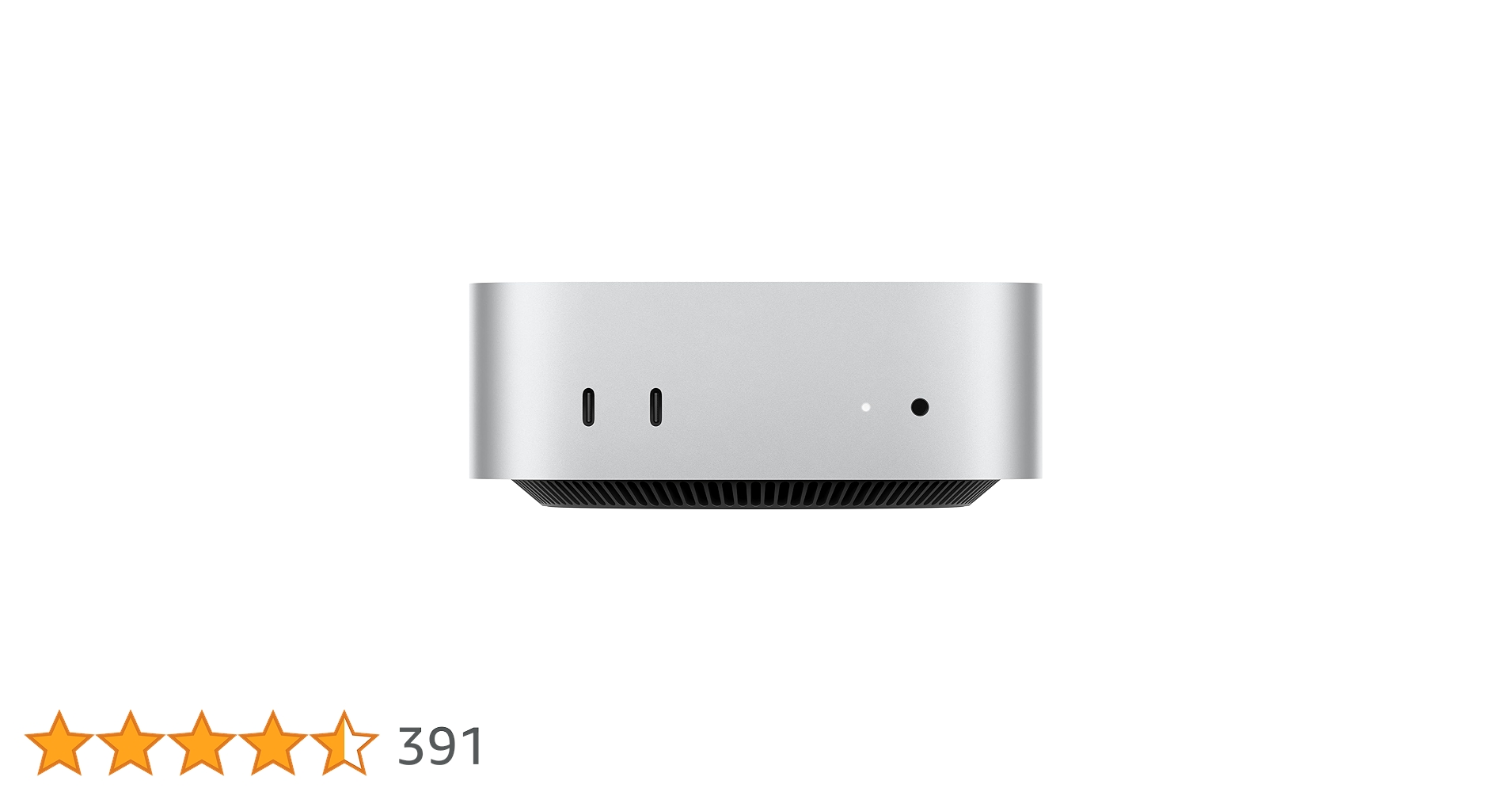
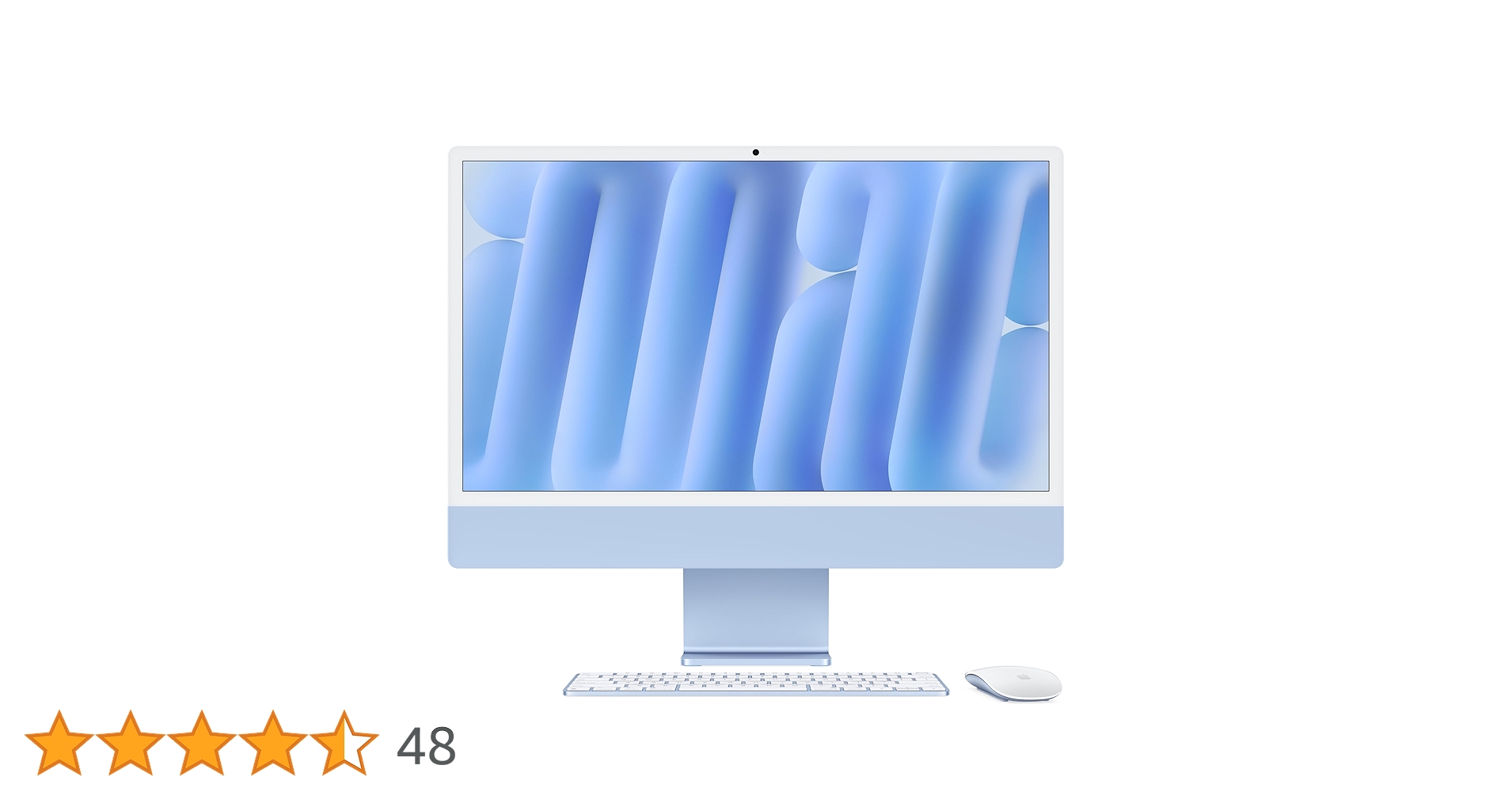
対応機種をチェック
macOS 26に対応するMacは次の通りです。
Appleシリコン搭載Mac
すべてのAppleシリコン(M1/M2/M3等)チップ搭載モデルがmacOS 26に対応しています。
- MacBook Air(2020/M1以降)
- MacBook Pro(2020/M1以降)
- iMac(2021/M1以降)
- Mac mini(2020/M1以降)
- Mac Studio(2022以降/全モデル)
- Mac Pro(2023/M2 Ultra以降)
Intel搭載Mac
「極めて限定的な最新モデルのみ」対応。このmacOS 26がIntel Macの最終メジャーアップデートとなります。なお、一部の高度な機能(AI関連など)はApple Silicon Macでしか動作しません。
- MacBook Pro(16インチ, 2019 Intelモデル)
- MacBook Pro(13インチ, 2020 Intelモデル、Four Thunderbolt 3 ports)
- iMac(2020 Intelモデル)
- Mac Pro(2019 Intelモデル)
まとめ:見た目と実用性がしっかりアップデート
macOS 26 Tahoeは、Macの美しさと機能性を同時に大きく向上させるアップデートです。Liquid Glassによる視覚的な美しさ、デスクトップウィジェットの自由配置、Spotlightの大幅強化、AI自動化の進化など、日常のMac体験が根本から変わりそうです。
見た目の変更に注目が集まりがちですが、細かな点の改善が大きく、特に生産性を重視するユーザーにとって、今回のアップデートは作業効率の大幅な向上をもたらすはずです。
macOS 26 Tahoeのアップデートは、システム設定の「ソフトウェアアップデート」から確認できます。ただし、リリース当初はどのようなバグが潜んでいるかわからないので、安定性を求める人は安定性を確認できてからアップデートするようにしましょう。最新の機能といち早く試したい方は、今すぐにアップデートして試してみるのがおすすめです。




